Wenn Sie ein iPhone oder iPad nutzen, kann Ihre iTunes Mediathek im Laufe der Zeit eine beeindruckende Größe erreichen. Weil das iTunes zahlreiche Mediendateien wie Fotos, Videos, Filme und E-Books auf Ihrem iPhone in Ihrer iTunes-Mediathek speichern. Es kann jedoch ein Kopfschmerz sein, da die iTunes-Mediathek auf dem Windows/Mac Computer viel Speicherplatz beträgt und Ihren Computer langsam macht. Vielleicht möchten Sie die Bibliothek auf eine externe Festplatte auslagern.
Wenn Sie Ihren Computer wechseln, möchten Sie bestimmt die iTunes-Mediathek auf den neuen PC kopieren. Damit können Sie viel Zeit sparen, und brauchen Sie die iTunes nicht komplett neu aufzubauen. Und alle Mediendateien in der iTunes Bibliothek werden auf den neuen PC verschoben.
Das Verschieben der iTunes Bibliothek ist eigentlich ganz einfach. In diesem Artikel erfahren Sie darüber, wie man iTunes Library auf eine externe Festplatte oder auf einen neuen PC verschieben und übertragen kann.
Teil 1: iTunes Mediathek auf externe Festplatte verschieben
Schritt 1: iTunes starten und Einstellungen ändern
Öffnen Sie iTunes auf Ihrem PC. Klicken Sie auf "Bearbeiten" in der Menüleiste, und wählen Sie "Einstellungen". Unter dem Tab "Erweitert" aktivieren Sie die Optionen "Ordner für iTunes Media automatisch verwalten" und "Beim Hinzufügen zur Mediathek Dateien in den Ordner für iTunes Media kopieren".
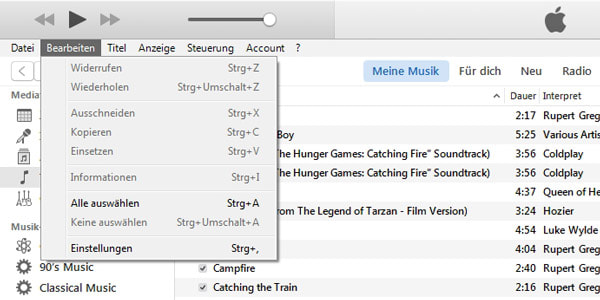
Schritt 2: iTunes Medienordner zur externen Festplatte ändern
Im gleichen Fenster klicken Sie auf "Ändern" unter dem Bereich "Speicherort von iTunes Media". Dann wählen Sie einen neuen Ordner auf der externen Festplatte, wo Sie die iTunes-Mediathek speichern möchten. Klicken Sie auf "OK" ganz unten. In dem neuen Popup-Fenster klicken Sie auf "OK".
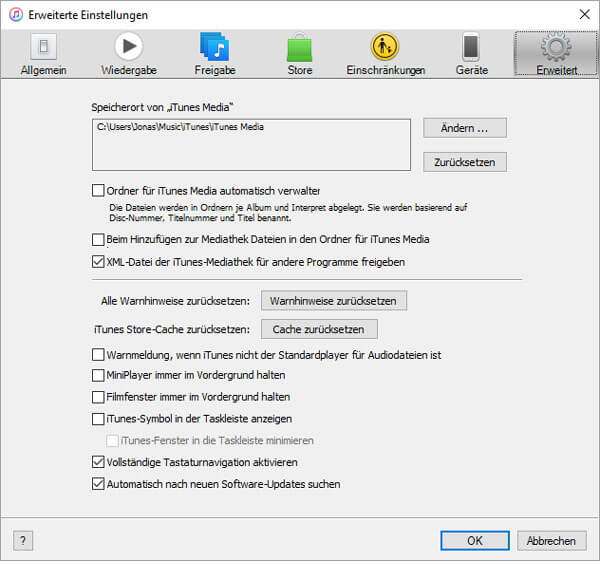
Schritt 3: Mediendateien in die neue iTunes Bibliothek kopieren
Klicken Sie auf "Datei" in der Menüleiste, und wählen Sie "Mediathek" > "Mediathek organisieren". Aktivieren Sie die Optionen "Dateien zusammenlegen" und "Organisieren Sie die Dateien im Ordner neu", und klicken Sie auf "OK".
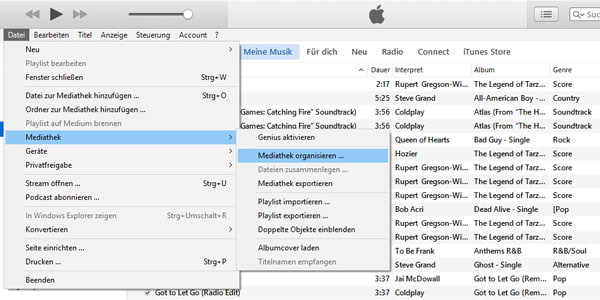
Nun werden alle Dateien in der alten iTunes Mediathek auf die externe Festplatte verschoben und ausreichend Speicherplatz wird auf Ihrem Computer eingeräumt. Sie können auch Ihre iTunes-Mediathek auf USB-Stick kopieren und auslagern.
Tipps:
1. Finden Sie die iTunes-Menüleiste nicht, sollten Sie die neueste iTunes installieren.
2. Die iTunes Bibliothek in dem alten Speicherort können Sie nach dem Verschieben direkt löschen.
3. Auf diese Weise können Sie auch den Speicherort der iTunes Mediathek ändern.
Teil 2: iTunes Mediathek auf einen neuen PC umziehen
Schritt 1: Alle Dateien in die iTunes Mediathek kopieren
Wählen Sie unter dem Menü "Datei" die Option "Mediathek" > "Mediathek organisieren". Aktivieren Sie das Kästchen "Dateien zusammenlegen" und klicken Sie auf "OK".
Schritt 2: Den iTunes Medienordner finden und kopieren
Der iTunes Mediaordner befindet sich normalerweise in "C:\Users\Benutzername\Music\iTunes". Kopieren Sie den gesamten iTunes Ordner auf eine USB-Stick oder auf eine externe Festplatte.
Schritt 3: Den iTunes Ordner auf den neuen PC verschieben
Schließen Sie die USB-Stick an den neuen PC an. Kopieren und ersetzen Sie den iTunes Medienordner auf dem neuen PC mit dem alten iTunes Ordner. Öffnen Sie iTunes, und nun finden Sie alle Inhalte (Musik, Videos, E-Books usw.) aus dem alten PC.
Auf die oben genannte Weise können Sie leicht iTunes Mediathek auf eine externe Festplatte auslagern und auf einen neuen Computer umziehen. Haben Sie irgendein Problem beim Verschieben der iTunes Bibliothek, können Sie unten einen Kommentar schreiben.




 Schreiben Sie hier den ersten Kommentar!
Schreiben Sie hier den ersten Kommentar!